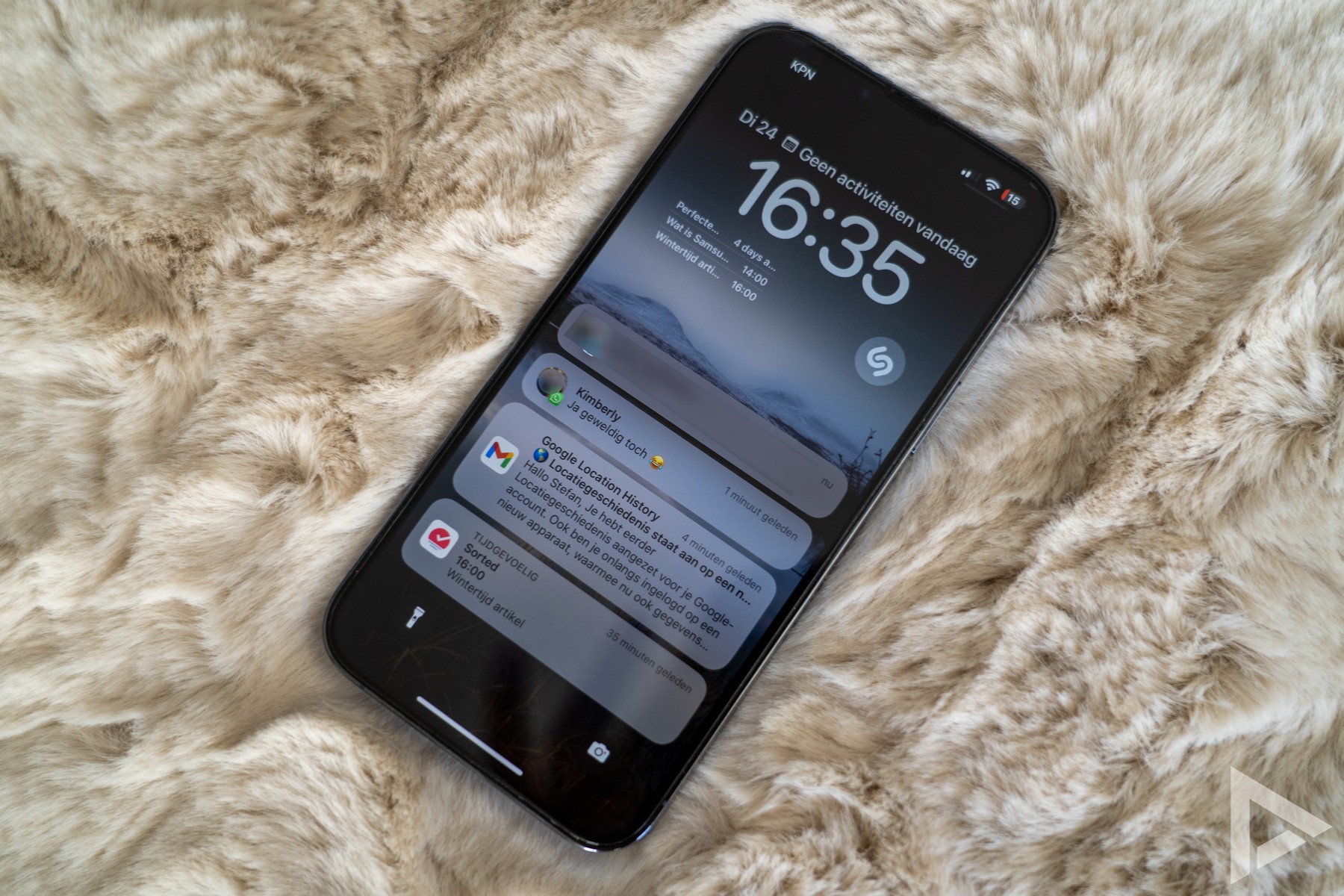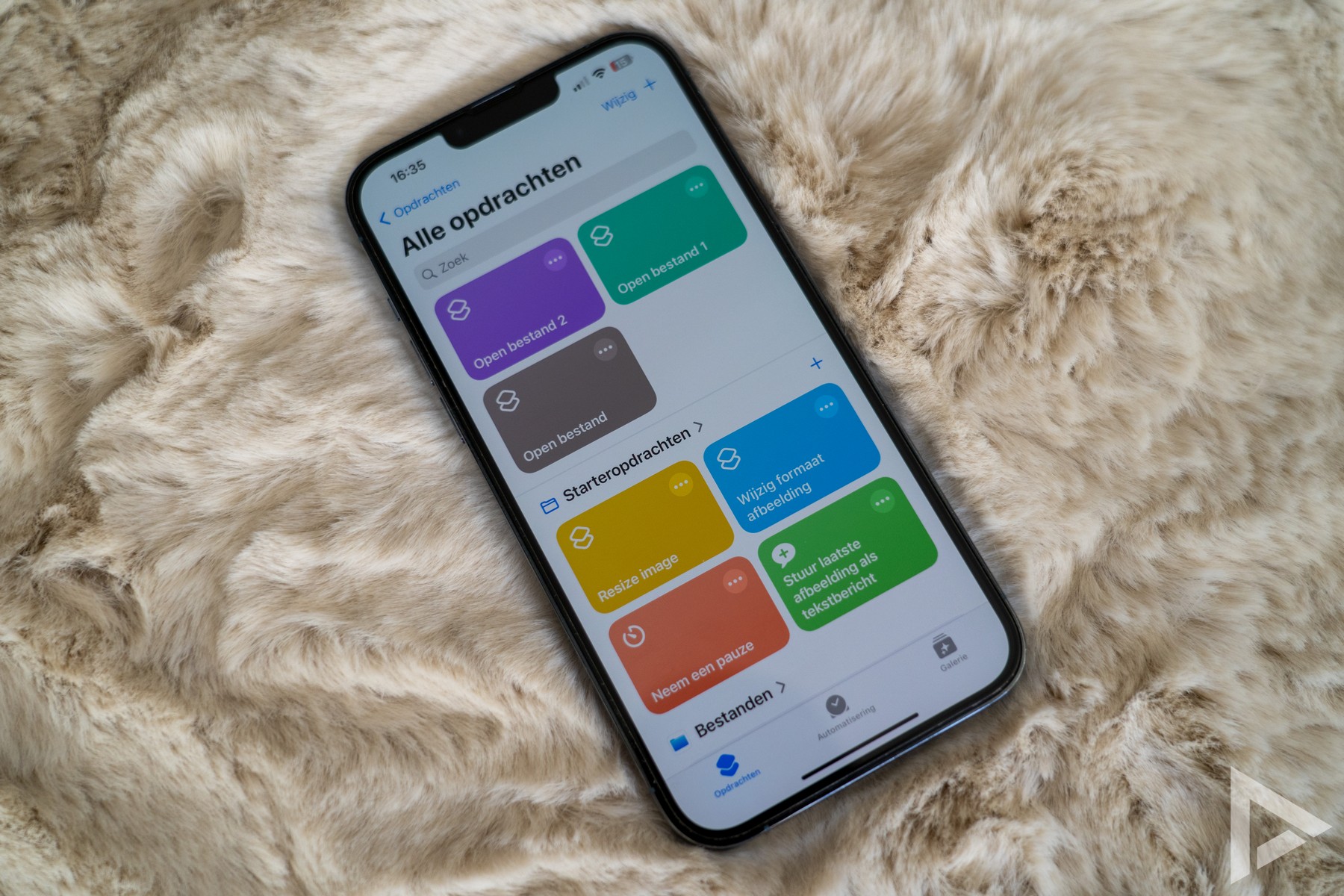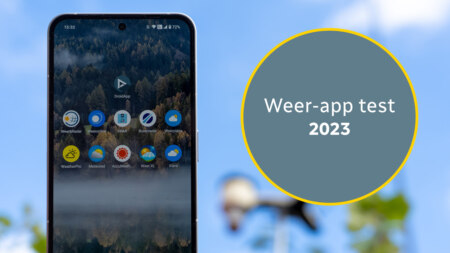Overstappen van Android naar een iPhone? Het is een spannend moment, want veel werkt anders of misschien wel helemaal niet. DroidApp heeft de proef op de som genomen en heeft anderhalve maand lang de iPhone als daily driver gebruikt. Kun je er aan wennen, of is het toch een heel gedoe?
Over op iPhone
Wij bij DroidApp zijn verknocht aan Android. Al bijna tien jaar brengen we je dag, dag uit het nieuws rondom Android. Apple komt zo nu en dan weleens voorbij op DroidApp. Bijvoorbeeld in onze rubriek ‘De vergeten smartphone’ hebben we verschillende iPhone-modellen meegenomen. Denk aan de eerste iPhone, of juist aan de razend populaire iPhone 3G en natuurlijk de iPhone 4.
Destijds had je de keuze uit een simpele telefoon zonder verder veel mogelijkheden, of een smartphone. En die smartphone kon jaren geleden draaien op vele verschillende besturingssystemen. Windows Mobile, Windows Phone, Symbian, BlackBerry OS, Tizen, Apple iOS of Android. En die laatste twee zijn als enige nog echt aanwezig in het smartphone-aanbod.
De kans is aanwezig dat je dacht bij het uitkiezen van een nieuwe smartphone; ga ik weer voor Android, of probeer ik een keer een Apple iPhone? Misschien speelde je liever voor safe, en koos je voor de smartphone met het platform dat je al gewend was. In de afgelopen tijd was ik benieuwd; hoe erg verschilt de iPhone van een Android-toestel, en is het ene ecosysteem echt zo heilig als het andere? Reden om met deze gedachte aan de slag te gaan, en zo geschiedde.
De eerste uren
Een overstap van Android naar Apple, of juist andersom, kan spannend zijn. Je gaat namelijk een heel ander ecosysteem in, waarbij van alles anders (of niet) werkt. Reden voor ons om eens voor een aantal weken over te gaan naar een iPhone als daily driver. Zo gezegd, zo gedaan. Op Marktplaats tikte ik een Apple iPhone 13 Pro Max 128GB in Sierra Blue op de kop, welke direct bijgewerkt kon worden naar het nieuwe iOS 17.0. Ik heb hem anderhalve maand als daily-driver gebruikt, waarbij hij niet alleen in het (normale) dagelijkse leven als standaard toestel werd gebruikt, maar ook mee ging op vakantie. Hoe is dat bevallen? Aangezien Apple lange tijd toestellen updatet, komt de gebruikerservaring grotendeels goed overeen met andere toestellen die voorzien zijn van iOS 17, zoals ook de iPhone 15 (Pro).
De eerste uren met de iPhone vielen zwaar. Hoewel ik al jaren een iPad gebruik, is een ander besturingssysteem op een smartphone toch wel echt een andere stap. Dat begon al met het instellen van de iPhone. Wil je je WhatsApp chatgeschiedenis niet kwijt zijn, dan is het zaak goed de stappen te volgen en vooral niet te ontbreken, want anders kan je opnieuw beginnen met het instellen van je iPhone. Als je jaren met Android hebt gewerkt, dan is dit ondanks het bezit van een iPad wel echt een omschakeling. De eerste dagen heb ik steeds het gevoel gehad liever de iPhone in de hoek te smijten en snel weer terug naar Android te gaan, maar dat was niet het experiment. We moeten door.
Instellen
Eenmaal ingesteld kon de Android-telefoon de la in, waarna het iPhone-avontuur kon beginnen. Ik miste al direct een menu met apps; alles staat net als bij een oude versie van Huawei’s EMUI verspreid over de homescreens. Op Android werk ik slechts met een paar mappen, maar op de iPhone is dat gezien mijn hoeveelheid gedownloade apps niet een heel slecht idee. Gevolg: de avond gevuld met het personaliseren en verplaatsen van icoontjes en maken van mappen. Daar mis ik direct al de eerste optie. Waar je bij Android nog de grootte van icoontjes en het aantal icoontjes per rij kunt aanpassen, moet je het bij Apple gewoon doen met wat zij je voorschotelen. Dat betekent vier icoontjes per rij.
Handig aan de Android to iOS app, die je stap voor stap meeneemt in het proces om de overgang van Android naar iOS zo gemakkelijk mogelijk te maken. Dat betekent dat veel applicaties die je op je Android-smartphone hebt staan, herkend worden en dan alvast klaargezet worden in de App Store van Apple. Het downloaden kan beginnen. Sommige apps worden niet gevonden, ondanks dat deze wel aangeboden worden, dus een aantal moet je er mogelijk handmatig vandaan halen, maar kind kan de was doen.
Op Android ben ik verknocht aan de vingerafdrukscanner. De laatste generaties iPhone modellen hebben dit niet meer. Face ID neemt het stokje over, ofwel de gezichtsherkenning. Dat werkt in de praktijk zo goed, dat de behoefte aan een vingerafdrukscanner er niet meer is. Ook in donkere omgevingen werkt dit zonder problemen.
Notificaties en Garmin
Veranderingen zie ik ook terug bij de notificaties. Vanaf de eerste minuut stoor ik me aan de afwezigheid van notificatie-icoontjes bovenin beeld, die je bij Android in één oogopslag laten zien welke meldingen je hebt. Na een week ben ik er meer aan gewend. Sterker nog, het is eigenlijk best wel prettig. Apple geeft met iOS mij op dat gebied veel meer rust. Voor de meldingen kun je de nodige zaken aanpassen, waarbij je bijvoorbeeld aan kunt geven dat de melding van een banner blijvend in beeld blijft, of dat bepaalde apps vallen onder niet belangrijke apps, en op een geselecteerd tijdstip in een gebundelde melding doorgestuurd worden. Hier heeft Apple echt over nagedacht.
Ik heb een Garmin smartwatch, om precies te zijn de Forerunner 965. Dit werkt prima met iOS, maar merk wel wat beperkingen. Android geeft je bijvoorbeeld de mogelijkheid een WhatsApp notificatie direct als gelezen te markeren op de smartwatch, iOS heeft bij welke melding je ook krijgt, alleen ‘Wis’. Een taak afvinken bijvoorbeeld is niet mogelijk. Ook snelle antwoorden op een WhatsApp-bericht of een SMS is niet mogelijk. Dat is jammer, want dat is juist zo ideaal om dit vanaf je horloge te doen. Heb je trouwens een smartwatch met Wear OS, zoals de Galaxy Watch 6, dan heb je daar niks meer aan met een iPhone. Smartwatches met Wear OS ondersteunen namelijk geen iOS apparaten.
Een andere app die ontbreekt op iOS is Pushbullet. Ik gebruik het op Android vaak om linkjes te delen direct naar mijn computer, maar ook voor het snel doorsturen van screenshots naar de browser. Ik heb daarin met iOS mijn workflow aangepast en stuur dit nu naar mezelf via Telegram. Het kenmerkt de overstap naar iOS, waarbij je je op bepaalde gebieden op een andere manier in moet stellen.
Toetsenbord en contacten
Standaard wordt de iPhone geleverd met het bekende Apple toetsenbord. Als je de vrijheid gewend bent van SwiftKey of Gboard op Android, dan is dit wel een dingetje. Waar is bijvoorbeeld de punt naast de spatiebalk? Apple ziet daar blijkbaar geen voordeel in. Wellicht een kwestie van wennen. Je kunt hem wel wat sneller bereiken door je vinger te slepen naar de 123-knop, waarna je de punt selecteert, zonder het scherm los te laten. Ik vond het niet prettig werken. Voornamelijk omdat ik via die knop ook snel een vraagteken of komma plaats.
Snel naar de App Store, waar je gelukkig ook Gboard en ook SwiftKey kunt vinden. Een hele uitkomst. Wel is de SwiftKey applicatie flink uitgekleed in vergelijking met Android. Zo missen de specifieke aanpassingen en kan de iOS-versie overweg met maximaal twee talen. Hoewel dit voor veel gebruikers genoeg zal zijn, gebruik ik Nederlands, Zweeds en Engels door elkaar. Gelukkig kun je relatief makkelijk schakelen tussen toetsenborden; waarbij ik voor de Engelse taal dan een ander toetsenbord gebruik. Gboard is het ook niet helemaal. Die past zich aan, aan de openstaande app. Zit je een onderschrift te bedenken voor je foto op Instagram; dan worden de symbolen aangepast in het toetsenbord; waarbij je in plaats van de punt, de hele tijd een apenstaartje ziet. Frustrerend. Gelukkig heb ik inmiddels mijn draai prima gevonden met SwiftKey. Echter, in sommige apps forceert Apple haar eigen toetsenbord, zoals in de ING bankieren-app. Vermoedelijk voor de beveiliging. Apart, want op Android kun je wel gewoon SwiftKey of een andere toetsenbord-app gebruiken.
Apps
Vroeger was het zo dat veel applicaties die voor Apple iOS er waren, er niet waren voor Android. Inmiddels zijn de twee besturingssystemen flink op elkaar in gelopen en zit hier nog maar weinig verschil in. Persoonlijk voelt het wel zo dat de App Store meer kwaliteit laat zien en dus hoogwaardige applicaties in het aanbod heeft. Bij de Google Play Store is het één grote berg, en kan het soms echt het gevoel geven dat je eindeloos blijft struinen door de Play Store in je zoektocht. Dat geeft je aan de andere kant wel weer net wat minder keuzes.
Over apps gesproken, applicaties als Telegram en WhatsApp voelen in vergelijking met de Android-versie erg gedateerd aan. Bij Android oogt dit veel moderner en strakker, terwijl het naar mijn mening bij iOS jaren oud voelt. Maar net als bij veel dingen bij iOS, het went en weet je niet beter, dan mis je niets. Er is nog steeds prima mee te werken.
Ik vind een goede, degelijke taken-app voor m’n taken en herinneringen een belangrijke eis. Op Android gebruikte ik SplenDo, een app die zijn werk deed. Echter heb ik daarmee bij meerdere telefoons ondervonden dat na wat uren inactiviteit, meldingen regelmatig niet door kwamen. Na een zoektocht in de App Store kwam ik de taken-app Sorted tegen. Wat een ontzettend fijne applicatie die alles heeft wat je nodig hebt, gratis. Dat veel iOS apps betaald zijn, is misschien in vergelijking met Android in sommige gevallen zo, maar voor de meeste gangbare apps werkt het prima en hoef je niet de portemonnee te trekken.
Daarbij ben ik nog steeds verknocht aan Google-apps. Ik was bang dat ik het één en ander zou moeten missen, maar niets is minder waar. Met de Google app heb ik toegang tot de Discover-feed die ik graag gebruik, en ook gebruik ik Google Maps, Gmail, Google Drive, Docs en vele andere apps zonder problemen. De Opinion Rewards app die je Google Play tegoed laat verdienen met enquêtes, is voorbehouden aan Android.
In vergelijking met Android is de Chrome browser wel wat aangepast. Hoe handig is het op Android dat de telefoon automatisch op inloggen ‘drukt’ als je de inloggegevens hebt ingevuld. Dat moet je op de iPhone missen. Voor degenen die graag tabbladen open hebben staan, vallen ook dingen op. Je kunt meerdere tabbladen open hebben staan, maar de handige tab-balk die je op Android onderin beeld hebt, is op iOS niet te vinden. Misschien moet ik nog wat meer tijd doorbrengen met Safari, de eigen browser van Apple. Deze heb ik in de afgelopen maand links laten liggen omdat ik verknocht ben aan Chrome, maar moet verschillende handige eigenschappen hebben.
Apple Pay en galerij
Nog nog even de galerij-app. Deze bundelt al je foto’s in een map, en maakt daarbij nog wat onderscheid in bepaalde content, zoals schermafbeeldingen. Gedownloade foto’s en screenshots zitten allemaal in diezelfde map. Het wordt allemaal op één hoop gegooid. Dat gedeelte is even wennen, verder is de Foto’s app van Apple een erg fijne app. Snel vind je locaties waar foto’s zijn gemaakt, en ook huisdieren en personen worden onderverdeeld in filters. Dit werkt echt goed en zelfs onze twee katten worden uit elkaar gehaald, al wordt dan weer niet elke foto met een kat erop herkend.
Dan is er nog Apple Pay. Het mobiel betalen hiermee werkt zoveel beter dan met Android. Zeker als je ING hebt, waar Google Pay ofwel Google Wallet niet mee werkt. Dan blijf je klungelen als je meerdere kaarten hebt en vooral meerdere bankkaarten van verschillende banken wilt gebruiken, zoals van ING en Revolut. Dat werkt bij Apple honderd keer beter, mede omdat banken hier al snel mee werken. Even twee keer de power-button indrukken en Apple Pay scant je gezicht, en is klaar om te betalen.
Wekker en meer
Een alinea wil ik wijden aan de wekker. Wat een verschil met Android. Helemaal wild schrok ik me van de wekker de eerste paar nachten. Het volume kun je nergens fysiek en alleen voor de alarmklok instellen, dat doe je voor alles samen, iets waar ik inmiddels achter ben. Dit betekent dat het volume van de wekker gelijk is aan het volume van een melding of oproep. We leven in 2023, maar het apart instellen van het volume van de wekker behoort niet tot de mogelijkheden bij Apple. Raar.
Een andere aparte eigenaardigheid van Apple is de snooze. Je kunt in de alarmklok alleen met tien minuten snoozen. Persoonlijk gebruik ik altijd vijf, dat vind ik prettiger. Dat is met de iPhone alleen te doen als je dus twee wekkers zet, die elkaar afwisselen. Ideaal is anders.
Apple heeft een paar troeven in handen die voor de doorgewinterde gebruikers van pas komen. Dat zijn de Focus Mode en de Opdrachten. Tal van acties kun je automatisch uitvoeren met Opdrachten. Het is wel wat installatiewerk, maar het geeft je tal van mogelijkheden. Je kunt bijvoorbeeld een afbeelding automatisch verkleinen met één druk op de knop, of zoals ik met een snelkoppeling een PDF-bestand openen. Met Focus Mode kun je per situatie bepaalde apps verbergen uit het menu, het homescreen aanpassen of vele andere zaken aanpassen. Ik ben daar tot nu toe nog niet zo diep ingedoken, maar de mogelijkheden zijn erg uitgebreid. Handig voor werk, als je thuis bent of juist wil gaan slapen.
Dan is er nog Siri, de tegenhanger van de Google Assistent. Het is me opgevallen dat deze vrouw zich iets te vaak met mijn leven bemoeit. Zit je tv te kijken, of in gesprek, hoor je Siri ineens meegenieten van het gesprek. Ik heb Siri de mond gesnoerd. Daar moet ik bij zeggen dat ik de spraakassistent van de Google Assistent ook niet echt vaak gebruik, dus ik mis het niet.
Het maken van screenshots kan zonder problemen op de iPhone, maar het maken van een lange screenshot lijkt niet te kunnen. Jammer. Soms wil je nog eens wat meer informatie in de screenshot hebben, en veel fabrikanten met Android bieden deze optie wel aan. Wel kun je bij het maken van een screenshot kiezen voor paginavullend, maar dit is het toch net niet helemaal en werkt heel anders dan hoe makkelijk het gaat op Android.
Ecosysteem
Het ecosysteem van Apple zit erg goed doordacht in elkaar, dat is me wel duidelijk geworden. Ik gebruik al langer een Apple iPad Air (sorry!) en sinds ik de iPhone gebruik, merk ik pas hoe goed het op elkaar afgestemd is. Notities worden één op één overgezet, en ook Safari biedt de nodige zaken en mogelijkheden. Bijvoorbeeld de instellingen kunnen ook meegenomen worden op andere iOS apparaten, denk aan de Focus Mode. Daarbij vind je razendsnel je Apple-apparaten terug met Find my iPhone. Deze werkt naast via het netwerk, ook met andere iPhones die jouw Apple-apparaat kunnen ‘detecteren’.
Dan is er nog MagSafe. Deze speciale magneetring laat je het toestel met 15W opladen via deze magnetische ring, of gewoon bevestigen op bijvoorbeeld een houder. Veel toffer om te zien, dan wanneer je hem enkel in een bureauhouder hebt gezet. Echter zit echt lekker snel opladen er dus niet bij.
Van Android naar iPhone
Een ruime maand heb ik dag in, dag uit doorgebracht met de Apple iPhone. Het begin was frustrerend en het liefst maakte ik de Android weer klaar om te gebruiken. Naarmate ik meer en meer de iPhone gebruikte, begon ik het steeds meer te waarderen. Het toetsenbord en het missen van notificatie-icoontjes begon pas na weken te wennen, maar het wende wel allemaal. Er kwamen dingen langs die ik juist als erg positief heb ervaren. De geweldige accuduur en de consistente camera bijvoorbeeld. Daarbij houdt Apple telefoons lang up-to-date, waarbij nieuwe updates direct voor alle toestellen beschikbaar komen.
Ik kan prima met een iPhone leven. Dat is nu wel duidelijk geworden. Het klinkt dan misschien ook wat negatief dit artikel, maar dit laat meer zien dat je hier even doorheen moet. Dan moet je wel rekening houden met het meer gesloten besturingssysteem en het feit dat Apple snelladen nog niet bepaald heeft ontdekt, hoewel dat snelladen ook bij Samsung niet aanwezig is. Daarbij staat er wel een batterijduur tegenover die maar weinig fabrikanten weten te halen. Wil je de overstap maken, geef het dan vooral lang de tijd. En zie je het niet zitten, geen probleem. Dan is er niks mis met een Android-toestel.
Zie jij een overstap naar iOS wel zitten, of wat houd je tegen om een iPhone te kopen?
iPhone kopen
Benieuwd naar een iPhone, je kunt de verschillende modellen vinden bij
Een ander voordeel van de iPhone; er is een gigantische keuze aan hoesjes. Denk aan het enorme aanbod op bijvoorbeeld GSMpunt, Smartphonehoesjes en bij Amazon.